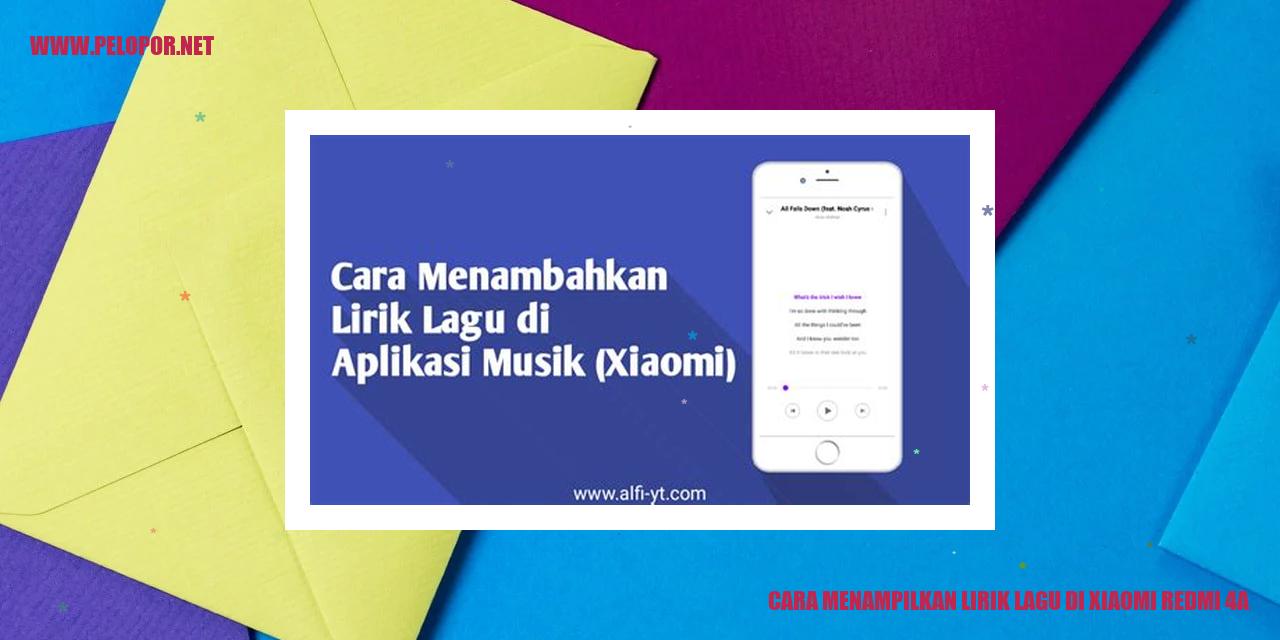Cara Membersihkan Ruang Penyimpanan HP Xiaomi

Tips Praktis untuk Mengoptimalkan Ruang Penyimpanan di HP Xiaomi
Menghapus Aplikasi yang Tidak Diperlukan
Salah satu langkah efektif untuk mengoptimalkan ruang penyimpanan di HP Xiaomi adalah dengan menghapus aplikasi yang tidak diperlukan. Buka menu pengaturan dan pilih opsi “Aplikasi”. Teliti setiap aplikasi yang jarang digunakan atau tidak lagi dibutuhkan, lalu tekan tombol “Uninstall” atau “Hapus” untuk menghapusnya dari perangkat Anda. Dengan melakukan tindakan ini, Anda akan dapat membebaskan ruang yang berharga pada penyimpanan ponsel pintar Anda.
Membersihkan Cache Aplikasi
Selain menghapus aplikasi tidak perlu, membersihkan cache aplikasi juga merupakan langkah penting untuk mengoptimalkan ruang penyimpanan di HP Xiaomi Anda. Cari opsi “Penyimpanan” atau “Storage” di menu pengaturan dan pilih aplikasi yang ingin dihapus cache-nya. Tekan tombol “Bersihkan Cache” untuk membersihkan data sementara yang disimpan oleh aplikasi tersebut. Data cache seringkali akan memakan ruang penyimpanan yang signifikan. Dengan membersihkan cache aplikasi secara berkala, Anda dapat menghemat ruang penyimpanan dan meningkatkan kinerja perangkat Anda.
Menghapus Berkas Sementara
Selain cache aplikasi, penghapusan berkas-berkas sementara atau temporary files juga dapat membantu memperbesar ruang penyimpanan di HP Xiaomi. Kunjungi opsi “Penyimpanan” atau “Storage” pada menu pengaturan. Setelah itu, cari dan pilih opsi “File Manager” atau “Manajer Berkas”. Temukan berkas dengan ekstensi .temp, .bak, atau .tmp, kemudian hapus berkas tersebut. Dengan menghapus berkas sementara, Anda dapat merapikan dan membebaskan ruang penyimpanan yang tidak perlu.
Memanfaatkan Layanan Penyimpanan di Cloud
Jika tetap membutuhkan lebih banyak ruang penyimpanan, Anda dapat menjadikan layanan penyimpanan di cloud sebagai alternatif. Xiaomi menyediakan layanan bernama Mi Cloud yang dapat dimanfaatkan. Dengan memindahkan data-data atau file penting Anda ke cloud, Anda dapat mengurangi beban penyimpanan pada perangkat Xiaomi Anda. Buka menu pengaturan dan cari opsi Mi Cloud, lalu pilih “Sinkronisasi & Penyimpanan”. Aktifkan opsi “Sinkronisasi Foto” atau “Sinkronisasi File” untuk secara otomatis memindahkan data Anda ke cloud. Dengan memanfaatkan layanan penyimpanan di cloud, Anda dapat memperluas kapasitas penyimpanan pada HP Xiaomi Anda tanpa perlu mengeluarkan biaya tambahan.
Dengan mengikuti tindakan-tindakan di atas, Anda dapat mengoptimalkan ruang penyimpanan pada HP Xiaomi Anda secara efektif. Menghapus aplikasi tidak diperlukan, membersihkan cache aplikasi, menghapus berkas sementara, dan memanfaatkan layanan penyimpanan di cloud akan membantu membebaskan ruang penyimpanan dan meningkatkan performa perangkat Anda secara signifikan.
]
Manfaatkan Pengaturan untuk Menjaga Ruang Penyimpanan
Pindahkan Aplikasi ke Kartu SD
Jika Anda ingin melepas beban ruang penyimpanan internal pada perangkat Anda, cobalah memindahkan aplikasi ke kartu SD yang tersedia. Dengan mengakses menu “Pengaturan” -> “Penyimpanan” -> “Pindahkan Aplikasi”, Anda dapat memilih aplikasi yang ingin dipindahkan dan mengarahkannya ke kartu SD. Langkah ini akan membantu memberikan lebih banyak ruang untuk aplikasi lain di penyimpanan internal.
Pengaturan Unduhan Otomatis ke Kartu SD
Agar ruang penyimpanan pada perangkat Anda tetap teroptimasi, ada cara lain yang dapat Anda lakukan, yaitu dengan mengatur pengunduhan otomatis ke kartu SD. Melalui aplikasi pengelola unduhan, carilah pengaturan unduhan dan tentukan “Kartu SD” sebagai lokasi default. Dengan begitu, setiap file yang Anda unduh akan otomatis tersimpan pada kartu SD, menghemat ruang penyimpanan internal Anda.
Saring dan Hapus Berkas yang Tidak Diperlukan
Saat Anda membuka aplikasi “File Manager” atau “Pengelola File”, tak lupa lakukan juga penyaringan dan penghapusan berkas yang tidak diperlukan di penyimpanan Anda. Telusuri semua direktori dan folder yang berisi berkas-berkas yang tak penting. Anda dapat memilih beberapa berkas sekaligus dengan menahan tombol dan memilih opsi “Hapus”. Pastikan Anda memeriksa secara teliti apakah berkas tersebut benar-benar tidak diperlukan sebelum menghapusnya.
Manfaatkan Fitur Pembersihan Bawaan
Mengelola ruang penyimpanan pada perangkat Android dapat dilakukan dengan memanfaatkan fitur pembersihan bawaan. Cari opsi “Penyimpanan” atau “Pembersihan” di menu “Pengaturan”. Di sana, Anda akan menemukan berbagai opsi untuk membersihkan cache aplikasi, file sementara, dan berbagai file tak terpakai lainnya. Melakukan pembersihan secara berkala akan membantu membebaskan ruang penyimpanan dan menjaga perangkat Anda tetap optimal.
Read more:
Tips Efektif Membersihkan File Foto dan Video
Membersihkan File Foto dan Video dengan Mudah
Menghapus Duplikat Foto dan Video
Salah satu metode yang efektif untuk mengoptimalkan ruang penyimpanan dan kinerja perangkat adalah dengan menghapus file foto dan video duplikat. Anda bisa menggunakan aplikasi khusus seperti Duplicate Files Fixer yang dapat secara cepat mendeteksi dan menghilangkan file duplikat yang tidak diperlukan.
Penggunaan Aplikasi Eksternal untuk Mengelola Media
Jika koleksi file foto dan video Anda semakin meluas, maka disarankan untuk menggunakan aplikasi eksternal yang dapat membantu mengelola media secara lebih efisien. Beberapa opsi yang populer adalah Google Photos, Adobe Lightroom, atau QuickPic. Dengan aplikasi ini, Anda dapat mengatur dan mengelola file dengan lebih mudah, termasuk menghapus file yang tidak relevan.
Menjaga Keamanan Foto dan Video dalam Komputer atau Cloud
Penting untuk melindungi file foto dan video agar tetap aman dan terhindar dari kemungkinan hilang atau rusak. Salah satu cara efektif adalah membuat salinan file dan menyimpannya di komputer atau layanan cloud seperti Google Drive atau Dropbox. Ini memberikan akses mudah dan mengurangi risiko kehilangan data yang berharga.
Memanfaatkan Fitur Pengarsipan di Aplikasi Galeri
Beberapa aplikasi galeri memiliki fitur pengarsipan yang dapat mempermudah Anda menyembunyikan file foto dan video yang jarang digunakan. Dengan menggunakan fitur ini, Anda bisa mengurangi tampilan file yang ada di galeri sehingga tampil lebih terorganisir. Biasanya, fitur pengarsipan dapat diakses melalui pengaturan aplikasi dan memungkinkan Anda mengorganisasi file berdasarkan tanggal, album, atau kategori lainnya.
Cara Maksimalkan Penggunaan Memori di Perangkat Anda
Tutup Aplikasi yang Tidak Digunakan
Salah satu langkah yang sangat efektif dalam mengoptimalkan penggunaan memori di perangkat Anda adalah dengan menjaga kebiasaan menutup aplikasi yang sedang tidak Anda gunakan. Terkadang, banyak pengguna lupa untuk menekan tombol “Keluar” atau “Tutup” setelah selesai menggunakan aplikasi, sehingga menyebabkan pemakaian memori yang tidak perlu. Pastikan untuk menutup aplikasi yang tidak Anda gunakan untuk jangka waktu tertentu agar memori terjaga secara optimal.
Manfaatkan Fitur “Optimize” di Pengaturan
Banyak perangkat pintar hari ini yang telah dilengkapi dengan fitur “Optimize” dalam pengaturannya. Dengan mengaktifkan fitur ini, perangkat Anda akan secara otomatis membersihkan memori dan menutup aplikasi yang sedang tidak digunakan secara efisien. Pastikan untuk memeriksa dan mengatur pengaturan “Optimize” di perangkat Anda, serta pertimbangkan untuk menjadwalkan penggunaannya agar hasilnya dapat teroptimalkan secara lebih baik.
Batasan Aplikasi yang Berjalan di Latar Belakang
Beberapa aplikasi mungkin tetap berjalan di latar belakang dan menghabiskan memori sistem, meskipun Anda tidak aktif menggunakannya. Untuk mengoptimalkan penggunaan memori, Anda dapat membatasi aplikasi yang diizinkan berjalan di latar belakang melalui pengaturan perangkat Anda. Tinjau aplikasi-aplikasi yang berjalan di latar belakang dan pilih hanya aplikasi yang benar-benar dibutuhkan agar penggunaan memori perangkat Anda tetap optimal.
Usir Widget yang Tidak Dibutuhkan
Widget adalah fitur yang memungkinkan Anda menampilkan informasi atau fungsi aplikasi di layar utama perangkat Anda. Terlalu banyak widget atau widget yang jarang digunakan dapat memenuhi ruang penyimpanan dan memori perangkat. Untuk memaksimalkan penggunaan memori, pertimbangkan untuk menghapus widget yang jarang Anda butuhkan. Pilihlah hanya widget-widget yang benar-benar penting dan sering digunakan agar perangkat Anda tetap berjalan lancar dengan penggunaan memori yang optimal.
Panduan Menghapus Berkas Unduhan dengan Efektif
Mengecek Ketersediaan Berkas Unduhan
Sebelum kita mulai menghapus berkas unduhan yang tidak diperlukan pada perangkat, sangat penting untuk memeriksa terlebih dahulu folder unduhan. Folder ini biasanya bisa ditemukan di dalam memori internal ponsel atau di kartu SD eksternal jika pengaturan pengunduhan telah dialihkan ke kartu SD. Dengan memeriksa folder unduhan, Anda akan dapat melihat semua berkas yang telah Anda unduh dan menentukan mana yang perlu dihapus.
Menyingkirkan Berkas yang Tidak Berguna
Langkah selanjutnya adalah membersihkan berkas-berkas yang tidak diperlukan pada folder unduhan. Berkas unduhan yang tidak digunakan hanya akan memenuhi ruang penyimpanan dengan sia-sia. Pilih berkas-berkas yang ingin dihapus, seperti gambar, video, dokumen, atau jenis file lainnya, kemudian hapus dengan tuntas.
Menggunakan Aplikasi Eksternal untuk Mengatur Berkas Unduhan
Jika Anda ingin memiliki kendali yang lebih baik dalam mengelola dan menghapus berkas unduhan, ada opsi untuk menggunakan aplikasi dari pihak ketiga. Aplikasi ini dirancang khusus untuk membantu anda mengatur folder unduhan, menghapus berkas-berkas yang tidak perlu, dan bahkan mengelompokkan berkas berdasarkan jenis atau tanggal unduhan.
Mengarahkan Pengunduhan Langsung ke Kartu SD
Jika perangkat Anda memiliki slot kartu SD, maka ada pilihan untuk mengarahkan pengunduhan langsung ke kartu SD untuk menjaga ruang penyimpanan internal tetap terjaga. Caranya sangatlah mudah, buka pengaturan pengunduhan di perangkat Anda dan tentukan kartu SD sebagai lokasi penyimpanan utama untuk pengunduhan berkas. Dengan pengaturan ini, Anda dapat menikmati ruang penyimpanan internal yang lebih lapang dan tetap memiliki akses mudah ke berkas unduhan Anda.
Dengan mengikuti langkah-langkah di atas, Anda dapat dengan mudah menghapus berkas unduhan yang tidak perlu pada perangkat Anda. Pastikan untuk secara teratur membersihkan folder unduhan agar ruang penyimpanan tetap terjaga dan tidak terlalu penuh.
]
Cara Menghapus File Musik dan Audio
Menyusun Kembali File Musik dan Audio
Mengumpulkan banyak file musik dan audio di perangkat kita sering mengakibatkan kekacauan dalam penyimpanan. Salah satu cara yang efektif untuk menghapus file musik dan audio yang tidak terpakai adalah dengan menyusunnya terlebih dahulu. Luangkan waktu untuk menjelajahi daftar file musik dan audio Anda dan hapus yang tidak lagi Anda dengar atau butuhkan. Dengan mengatur file-file Anda, Anda dapat dengan mudah menentukan file mana yang masih ingin Anda simpan dan yang mana yang ingin Anda hapus.
Menggunakan Aplikasi Eksternal untuk Mengelola Media
Jika Anda memiliki banyak file musik dan audio yang ingin dihapus, Anda mungkin ingin mempertimbangkan untuk menggunakan aplikasi eksternal untuk mengelola media Anda. Aplikasi semacam ini umumnya menyediakan fitur-fitur khusus yang membantu Anda mengatur file-file musik dan audio dengan lebih efisien. Dengan aplikasi ini, Anda dapat dengan mudah menghapus file musik dan audio yang tidak diperlukan dengan hanya beberapa kali klik.
Menyimpan Musik dan Audio di Komputer atau Cloud
Terkadang kita tidak ingin sepenuhnya menghapus file musik dan audio kita, tetapi juga tidak ingin menyimpan semuanya di perangkat yang terbatas. Cara terbaik untuk mengatasi masalah ini adalah dengan menyimpan file musik dan audio Anda di komputer atau layanan cloud. Anda dapat mentransfer file-file tersebut ke komputer atau menyimpannya di penyimpanan cloud sehingga tetap aman, tetapi masih dapat diakses jika Anda membutuhkannya.
Memanfaatkan Fitur Arsip di Aplikasi Pemutar Musik
Jika Anda menggunakan aplikasi pemutar musik tertentu, ada kemungkinan bahwa aplikasi tersebut menyediakan fitur arsip. Fitur ini memungkinkan Anda untuk menghapus file musik dan audio dari perangkat secara fisik, tetapi tetap dapat diakses melalui aplikasi pemutar musik. Dengan memanfaatkan fitur ini, Anda dapat membersihkan ruang penyimpanan perangkat Anda tanpa benar-benar menghapus musik dan audio yang ingin Anda simpan dan dengarkan di kemudian hari.
Pedoman Menghapus Berkas Aplikasi Tempat Tidur yang Tidak Digunakan
Memanfaatkan Fitur “Apps” di Pengaturan
Pertama-tama, langkah untuk menghilangkan berkas aplikasi tidur yang tak digunakan adalah melalui fitur “Apps” yang terdapat dalam pengaturan gadget. Berikut ini instruksi rinci yang bisa diikuti:
Menyortir Aplikasi Tempat Tidur Berdasarkan Tingkat Pemakaian
Untuk mempermudah proses penghapusan berkas aplikasi tidur yang tak digunakan, Anda bisa menyortir aplikasi berdasarkan tingkat pemakaian. Langkah-langkahnya sebagai berikut:
Mengatur Penghapusan Otomatis Berkas Aplikasi Tempat Tidur
Anda juga bisa mengatur penghapusan otomatis berkas aplikasi tidur yang tak digunakan dengan menggunakan fitur bawaan pada perangkat Android. Berikut adalah langkah-langkahnya:
Dengan mengikuti langkah-langkah di atas, Anda dapat dengan mudah menghapus berkas aplikasi tidur yang tak digunakan pada perangkat Anda. Tindakan ini tentu akan membantu mengoptimalkan ruang penyimpanan dan meningkatkan performa perangkat secara keseluruhan.
Panduan Menghapus Berkas Dokumen dan File PDF
Panduan Menghapus Berkas Dokumen dan File PDF
Menyortir dan Menghapus Dokumen yang Tidak Diperlukan
Langkah awal dalam menghapus berkas dokumen dan file PDF adalah dengan menyortir dan mengidentifikasi dokumen yang sudah tidak diperlukan lagi. Identifikasi dokumen yang tidak relevan seperti dokumen yang sudah tidak berlaku, duplikat, atau tidak perlu disimpan lagi.
Menggunakan Aplikasi Penyortiran Dokumen Eksternal
Jika Anda memiliki banyak dokumen di perangkat Anda, menggunakan aplikasi penyortiran dokumen eksternal dapat membantu memudahkan proses pengelolaan dan penghapusan dokumen. Pilihlah aplikasi yang memiliki fitur grup, pemindaian, dan kemampuan penghapusan secara massal untuk mempercepat proses penghapusan.
Mengamankan Dokumen dalam Komputer atau Cloud
Sebelum menghapus dokumen, pastikan Anda telah mengamankan dokumen tersebut dengan membuat cadangan atau menyimpannya di komputer atau penyimpanan cloud. Melakukan ini akan memastikan dokumen yang penting tetap dapat diakses apabila Anda membutuhkannya di masa depan.
Memanfaatkan Fitur Pengarsipan pada Aplikasi Pemutar Dokumen
Banyak aplikasi pemutar dokumen menawarkan fitur pengarsipan yang memungkinkan Anda menyimpan dan mengorganisir dokumen yang tidak lagi diperlukan dalam folder terpisah, sehingga mempermudah proses penghapusan dokumen.
Cara Menghapus Berkas Aplikasi Game
Menghapus Aplikasi Game yang Tidak Digunakan
Mencari dan Menghapus Aplikasi Game yang Jarang Digunakan
Salah satu langkah untuk menghapus berkas aplikasi game yang tidak atau jarang digunakan adalah dengan membuka aplikasi “Pengaturan” pada perangkat yang kamu gunakan. Cari dan pilih opsi “Aplikasi” atau “Apps”. Di dalam menu ini, kamu akan menemukan daftar semua aplikasi yang telah terinstal di perangkatmu. Silakan telusuri daftar aplikasi tersebut dan carilah aplikasi game yang ingin kamu hapus.
Menyaring Aplikasi Game Berdasarkan Penggunaan
Agar proses penghapusan berkas aplikasi game menjadi lebih mudah, kamu bisa menyaring aplikasi berdasarkan penggunaannya. Masuk ke menu “Apps”, biasanya ada opsi “Sortir berdasarkan” atau “Urutkan berdasarkan”. Kamu bisa memilih opsi tersebut dan pilih “Penggunaan” atau “Usage”. Setelahnya, daftar aplikasi game akan ditampilkan berdasarkan seberapa sering kamu menggunakannya. Dengan demikian, kamu bisa dengan mudah mengenali aplikasi game yang jarang digunakan dan memutuskan untuk menghapusnya.
Menggunakan Fitur “Apps” di Pengaturan
Salah satu fitur yang tersedia di beberapa perangkat adalah fitur “Apps” di menu pengaturan. Fitur ini telah dirancang secara khusus untuk memudahkan pengguna dalam mengelola aplikasi yang telah terinstal. Kamu dapat membuka menu pengaturan, cari dan pilih opsi “Apps” atau “Aplikasi”. Di dalam menu ini, kamu akan menemukan daftar lengkap semua aplikasi yang telah terinstal. Langsung saja cari aplikasi game yang ingin dihapus, lalu pilih aplikasi tersebut dan kemudian opsi “Uninstall” atau “Hapus”.
Mengatur Penghapusan Otomatis Aplikasi Game
Beberapa perangkat juga menawarkan fitur penghapusan otomatis untuk aplikasi game yang tidak digunakan dalam periode tertentu. Fitur ini bermanfaat dalam menghemat ruang penyimpanan pada perangkatmu. Untuk mengaktifkan fitur ini, masuk ke menu “Apps” atau “Aplikasi” di pengaturan perangkat. Pilih aplikasi game yang ingin kamu atur penghapusan otomatisnya, kemudian cari opsi “Auto-delete” atau “Hapus secara otomatis”. Di sini, kamu bisa mengatur periode waktu setelah aplikasi tidak aktif untuk dihapus secara otomatis.
Pedoman Menghapus Pesan dan Riwayat Chat – Informasi Mendalam
Pedoman Menghapus Pesan dan Riwayat Chat
Menghapus Pesan dan Riwayat Chat yang Tidak Diperlukan
Keberadaan pesan dan file chat yang tak berguna dapat mengakibatkan penggunaan memori di ponsel Anda terisi penuh dan memperlambat kinerja perangkat. Untuk menghilangkan pesan dan riwayat chat yang tidak penting, Anda dapat mengikuti langkah-langkah berikut:
Memanfaatkan Fitur Penyimpanan di Aplikasi Pesan
Terdapat beberapa aplikasi pesan yang memiliki fitur penyimpanan yang memungkinkan Anda untuk menyembunyikan pesan dan riwayat chat tanpa benar-benar menghapusnya. Fitur ini bermanfaat apabila Anda ingin menyimpan pesan-pesan penting tetapi tetap ingin menjaga tampilan pesan agar tetap rapi. Berikut adalah langkah-langkah untuk memanfaatkan fitur penyimpanan pada aplikasi pesan Anda:
Mengelola Pengaturan Penyimpanan Chat
Pada beberapa aplikasi pesan, Anda dapat mengatur pengaturan penyimpanan chat agar pesan dan file tidak secara otomatis disimpan dalam memori internal ponsel. Berikut adalah langkah-langkah untuk mengatur pengaturan penyimpanan chat pada perangkat Anda:
Menyaring dan Menghapus Konten yang Tak Diperlukan
Konten seperti foto, video, atau dokumen yang diterima melalui aplikasi pesan juga dapat menghabiskan ruang penyimpanan di perangkat Anda. Untuk membersihkan konten yang tidak diperlukan, ikutilah langkah-langkah berikut:
Cara Menghapus Berkas Aplikasi Sosial Media yang Tidak Digunakan
Menggunakan Fitur “Apps” di Pengaturan
Bagi pengguna ponsel yang ingin menghapus berkas aplikasi media sosial yang tidak lagi digunakan, salah satu cara yang paling efektif adalah melalui fitur “Apps” yang tersedia di pengaturan ponsel. Dengan mengikuti langkah-langkah berikut, Anda dapat dengan mudah menghapus aplikasi yang tidak diperlukan:
Menyortir Aplikasi Sosial Media berdasarkan Penggunaan
Selain menggunakan fitur “Apps” di pengaturan, ada cara lain untuk menghapus aplikasi media sosial yang jarang digunakan dengan efisien, yaitu dengan menyortir berdasarkan tingkat penggunaan. Berikut adalah langkah-langkahnya:
Mengatur Penghapusan Otomatis Aplikasi Sosial Media
Jika Anda ingin mengurangi penumpukan berkas aplikasi media sosial, Anda dapat mengatur penghapusan otomatis. Dengan cara ini, aplikasi yang tidak pernah digunakan dalam periode tertentu akan dihapus secara otomatis. Berikut adalah langkah-langkahnya:
Dengan mengikuti langkah-langkah di atas, Anda dapat dengan mudah menghapus berkas aplikasi media sosial yang tidak digunakan, mengurangi kapasitas penyimpanan ponsel Anda, dan meningkatkan performa secara keseluruhan.
Pertanyaan yang Sering Diajukan – FAQ
Memori HP Xiaomi Penuh? Inilah Solusinya
Apa yang sebaiknya dilakukan ketika memori penyimpanan penuh?
Jika memori penyimpanan pada HP Xiaomi Anda sudah penuh, ada beberapa langkah yang dapat Anda lakukan untuk mengatasi masalah ini. Pertama, Anda bisa mulai dengan menghapus file-file yang tidak lagi dibutuhkan, seperti foto, video, atau aplikasi yang jarang digunakan.
Bagaimana cara memindahkan aplikasi ke kartu SD?
Anda bisa mengikuti langkah-langkah berikut ini untuk memindahkan aplikasi ke kartu SD pada HP Xiaomi Anda:
Apakah aman menghapus cache aplikasi?
Ya, menghapus cache aplikasi pada HP Xiaomi sebenarnya aman bagi data pribadi Anda. Cache merupakan data sementara yang disimpan oleh aplikasi untuk meningkatkan kinerja dan menghemat penggunaan data. Namun, menghapus cache tidak akan menghapus data-data pribadi, seperti pesan atau pengaturan aplikasi.
Bagaimana cara menghapus foto dan video duplikat?
Untuk menghapus foto dan video duplikat pada HP Xiaomi, Anda bisa menggunakan aplikasi pihak ketiga yang dapat diunduh melalui Play Store. Beberapa aplikasi populer untuk mengelola media seperti ini adalah Duplicate Media Remover atau Remo Duplicate Photos Remover. Pastikan untuk memilih aplikasi yang terpercaya dan membaca ulasan pengguna sebelum menginstalnya.
Apakah aman menggunakan aplikasi pihak ketiga untuk mengelola media?
Penggunaan aplikasi pihak ketiga untuk mengelola media pada HP Xiaomi umumnya aman jika Anda menginstal aplikasi yang terpercaya dan populer. Pastikan untuk membaca ulasan pengguna, memeriksa permintaan izin aplikasi, dan mendapatkan aplikasi dari sumber yang terpercaya sebelum menginstalnya.
Bagaimana cara mengoptimalkan penggunaan memori pada HP Xiaomi?
Untuk mengoptimalkan penggunaan memori pada HP Xiaomi, ada beberapa tips yang dapat Anda coba:
Bagaimana cara menghapus berkas unduhan yang tidak diperlukan?
Jika Anda ingin menghapus berkas unduhan yang tidak diperlukan pada HP Xiaomi, Anda bisa mengikuti langkah-langkah di bawah ini:
Cara Membersihkan Ruang Penyimpanan Hp Xiaomi
-
Dipublish : 26 Oktober 2023
-
Diupdate :
- Penulis : Farida